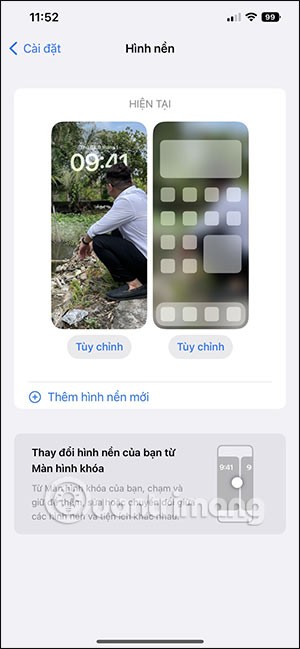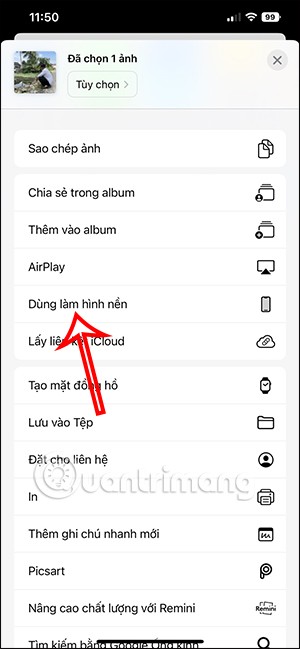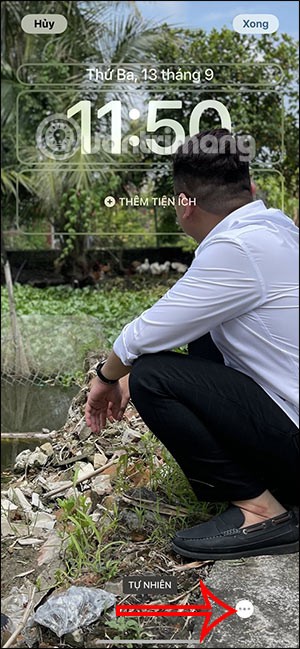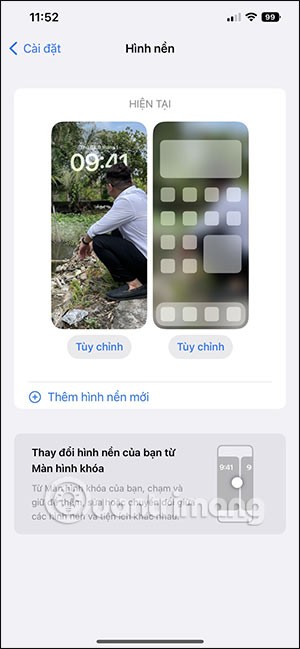Så snart du opdaterer din iPhone til den officielle iOS 16-version, vil du kunne indstille et iPhone-baggrundsbillede uden at dække dit ansigt, når du justerer baggrundsbilledet i henhold til dybdeeffekten. Normalt, når du indstiller et iPhone-baggrundsbillede i tidligere iOS-versioner, vil uret dække en del af billedet, især når du bruger et billede af den person, der indstiller iPhone-baggrundsbilledet. Derudover kan brugerne i denne iOS16-version også vælge mellem mange forskellige baggrunde. Den følgende artikel vil guide dig til at indstille et umaskeret baggrundsbillede på iOS 16.
Instruktioner til indstilling af ansigtsafslørende baggrunde på iOS 16
Bemærk, at denne tilstand kan bruges afhængigt af iPhone-modellen. Hvis iPhonen ikke har portrættilstand, har den heller ikke dybdeeffekttilstand.
Trin 1:
Du tilgår albummet på din iPhone som sædvanligt, og klikker derefter på det billede, du vil bruge som baggrundsbillede. Dernæst klikker vi på indstillingen Brug som baggrund nedenfor.
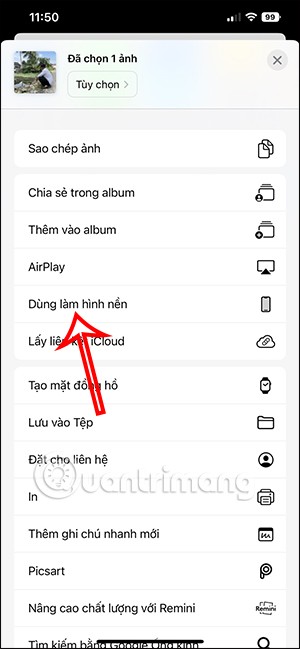
Trin 2:
På dette tidspunkt vil brugeren se forhåndsvisningen af baggrundsbilledet, klik på ikonet med 3 prikker i nederste højre hjørne af skærmen.
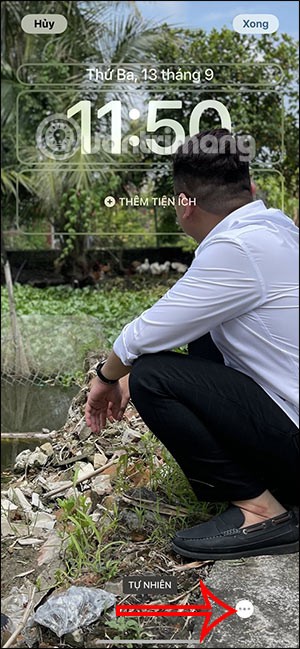
Tryk på Dybdeeffekt-tilstand for at justere din iPhone-baggrund. Du kan nu justere, zoome ind eller ud af baggrunden for at dække uret.
Når du er færdig, skal du klikke på knappen Udført i øverste højre hjørne af brugerfladen for at gemme det nye baggrundsbillede til din iPhone.

Resultatet bliver et umaskeret baggrundsbillede på iPhone som vist nedenfor.

Derudover har afsnittet med baggrundsbilleder i denne iOS 16-version også mange forskellige muligheder, hvor du kan indstille mange forskellige skærme, som du ønsker.